
Viele Nutzer haben ihre Smartphones wahrscheinlich mit einer Menge Apps überfrachtet, die sie nicht verwenden oder Spielen, die sie seit Ewigkeiten nicht mehr gespielt haben. Die logische Vorgehensweise wäre, sie zu entfernen, um Platz für nützliche Dinge zu schaffen. In diesem Artikel zeigen wir Ihnen zwei Möglichkeiten, Ihre Apps und Spiele von Windows Phone 8.1 und Windows 10 Mobile auf die einfachste Weise zu deinstallieren. Lass uns gehen:
So entfernen Sie eine App von Windows Phone 8.1 und Windows 10 Mobile mithilfe der Apps-Liste
Suchen Sie zuerst die App, die Sie entfernen möchten, in der Liste Apps.
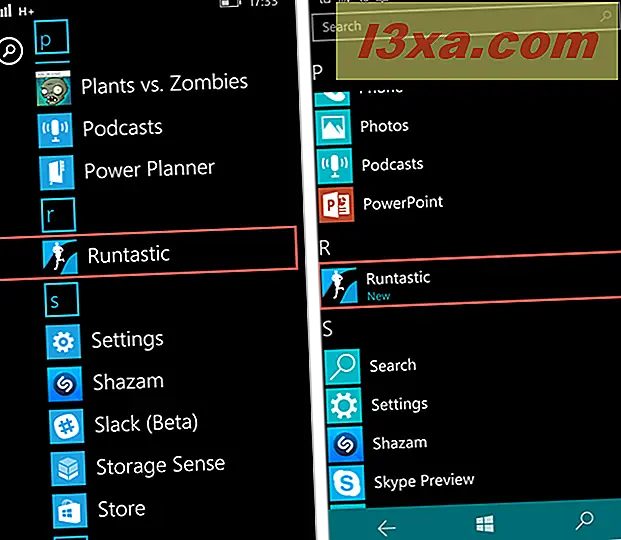
Halten Sie den Namen der App gedrückt und drücken Sie im angezeigten Menü die Taste zum Deinstallieren .
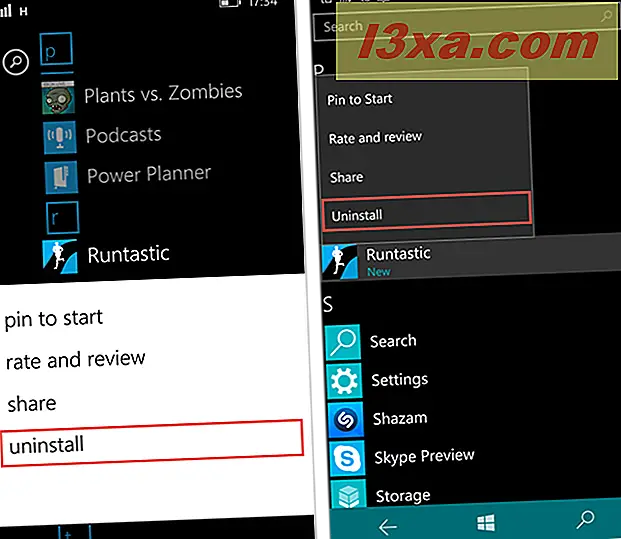
Sie werden nun aufgefordert, Ihre Wahl zu bestätigen. Tippen Sie auf Ja, um die App zu deinstallieren, oder auf Nein, wenn Sie Ihre Meinung geändert haben.
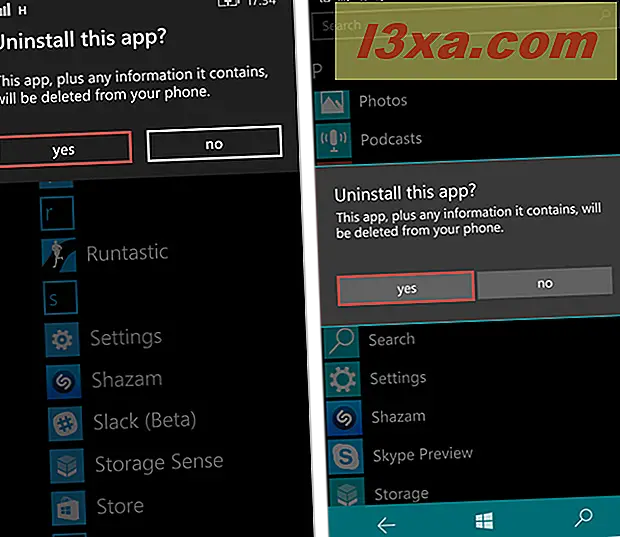
Das ist es! Die App wurde von Ihrem Smartphone entfernt.
So entfernen Sie eine App von Ihrem Windows Phone 8.1- oder Windows 10 Mobile-Smartphone mithilfe von Storage Sense
Die im vorherigen Abschnitt dieses Artikels vorgestellte Methode ist die einfachste Methode, mit der Sie unerwünschte Apps von Ihrem Smartphone entfernen können. Es gibt jedoch eine andere Möglichkeit, mit der Sie alle installierten Apps und den von ihnen genutzten Speicherplatz anzeigen können. Sie können auch sehen, wie viel Speicherplatz Sie aufräumen, indem Sie sie deinstallieren.
Gehen Sie zuerst zu Ihrer Apps-Liste und drücken Sie Storage Sense in Windows Phone 8.1 oder Storage in Windows 10 Mobile.
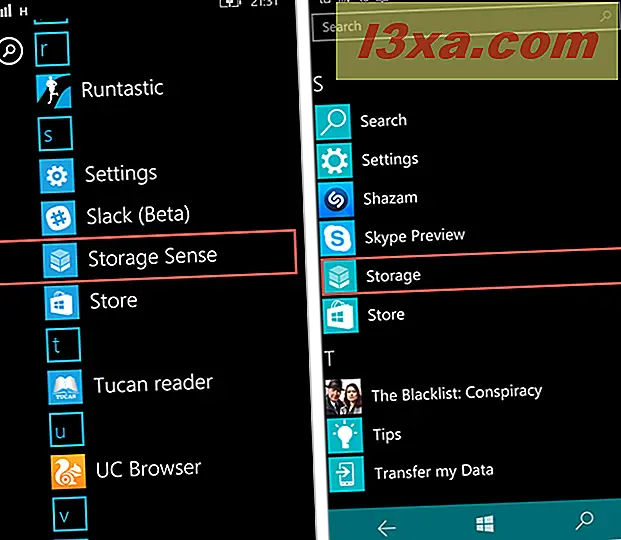
Standardmäßig sind Ihre Apps im internen Speicher Ihres Smartphones installiert. Wenn Sie die Art und Weise, wie Ihre Apps gespeichert werden, nicht geändert haben, drücken Sie in Windows Phone 8.1 oder in Windows 10 Mobile auf dieses Telefon. Andernfalls wählen Sie die SD-Karte, die Sie verwenden.
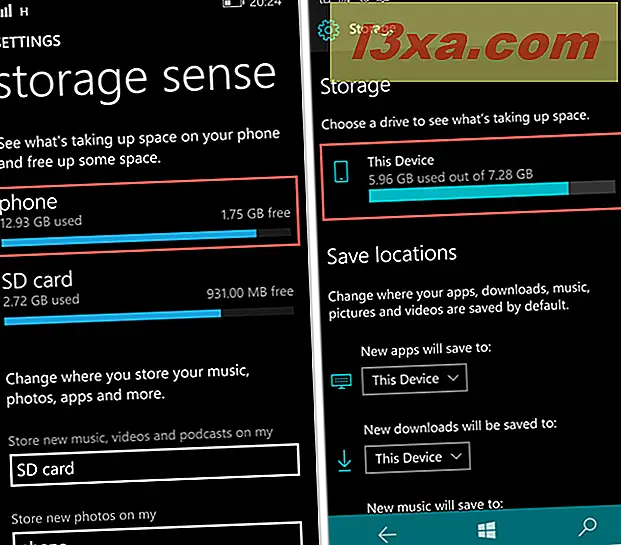
Als nächstes kommen wir zu Ihren Apps. Drücken Sie Apps + Spiele in Windows Phone 8.1 und Apps & Spiele in Windows 10 Mobile.
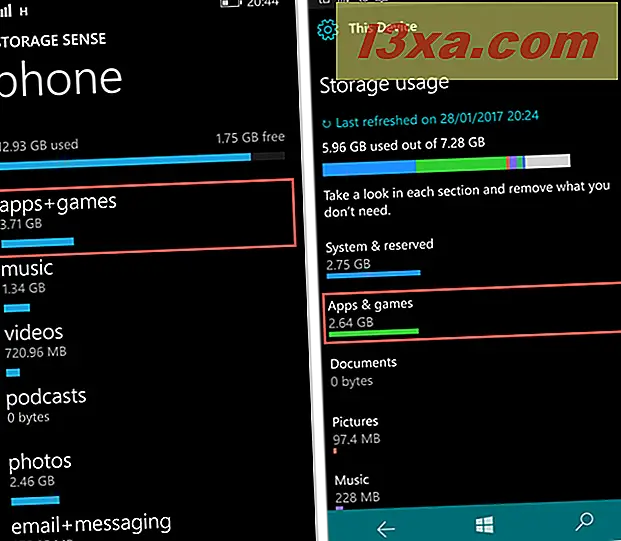
Eine Liste mit allen auf Ihrem Smartphone installierten Apps und Spielen wird angezeigt. Scrolle nach unten durch deine Apps und finde die App, die du entfernen möchtest. Nehmen wir als Beispiel an, dass Sie versuchen, Shazam zu deinstallieren . Finde diese App in der Liste.
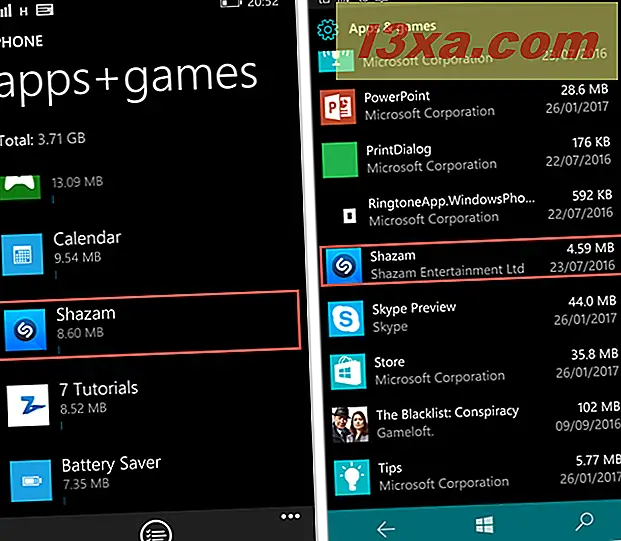
Wenn Sie in Windows Phone 8.1 auf die App tippen, wird ein weiterer Bildschirm geöffnet, und unten wird eine Schaltfläche zum Deinstallieren angezeigt. Wenn Sie in Windows 10 Mobile auf die App tippen, wird direkt unter dem Namen der App eine Schaltfläche zum Deinstallieren angezeigt . Drücke diese Taste, um deine App oder dein Spiel zu entfernen.
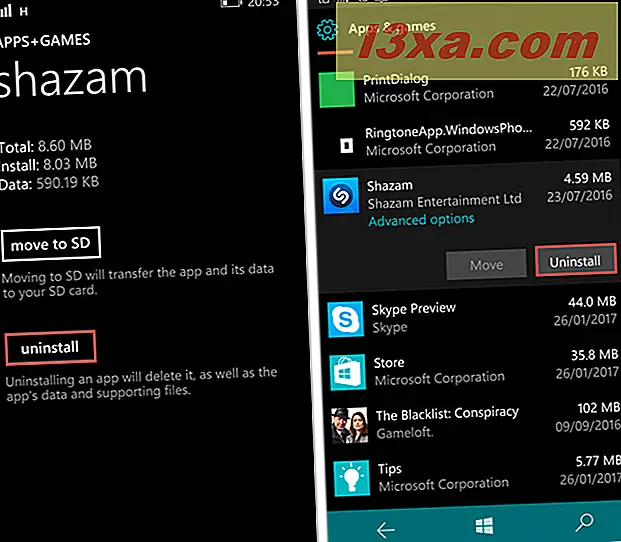
Auch hier werden Sie aufgefordert, Ihre Wahl zu bestätigen. Drücken Sie Ja in Windows Phone 8.1 oder Deinstallieren in Windows 10 Mobile.
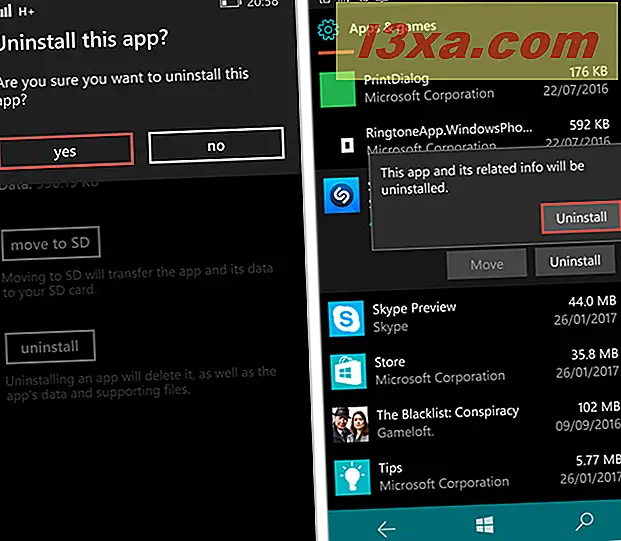
Ihre unerwünschte App ist jetzt entfernt und Sie wissen auch, wie viel Speicherplatz Sie freigegeben haben.
Fazit
Wie Sie sehen, ist die Deinstallation von Apps oder Spielen von Ihrem Smartphone mit Windows Phone 8.1 oder Windows 10 Mobile ziemlich einfach. Die erste Methode ist geeignet, wenn Sie sicher sind, dass Sie die App nicht brauchen und sie in kürzester Zeit weg sein soll. Die zweite Methode eignet sich jedoch, wenn Sie zusätzlichen Speicherplatz benötigen und die Apps deinstallieren müssen, die den meisten Speicherplatz benötigen. Wenn Sie Fragen zu diesem Handbuch haben, zögern Sie nicht, diese in den Kommentaren unten zu teilen .



